SubstanceShareon erinomainen alusta, joka tarjoaa sinulle runsaasti proseduraalisia shader-tekniikoita. Voit käyttää näitä ilman tarvetta hankkia ohjelmistoa, kuten Substance Painter tai Substance Designer. Tässä oppaassa näytän sinulle, kuinka voit helposti ja tehokkaasti ladata shader-tekniikoita Substance Sharesta ja käyttää niitä Cinema4D:ssä, jotta voit toteuttaa projektejasi nopeasti ja luovasti.
Tärkeimmät havainnot
- Sinun ei tarvitse olla omaa pääsyä Substance-ohjelmistoihin käyttääksesi shader-tekniikoita.
- Pääsy tapahtuu verkkosivuston share.substance3d.com kautta.
- Rekisteröityminen on pakollista shader-tekniikoiden lataamiseksi.
- Shader-tekniikat ovat proseduraalisia, mikä mahdollistaa korkean joustavuuden mukauttamisessa.
Vaiheittainen opas
Tutkiaksesi shader-tekniikoiden hienovaraista maailmaa, seuraa näitä vaiheita:
1. Rekisteröityminen Substance Shareen
Voidaksesi ladata shader-tekniikoita, sinun on ensin luotava tili. Siirry verkkosivustolle share.substance3d.com ja napsauta "Rekisteröidy". Täytä kaikki vaaditut tiedot ja luo käyttäjätilisi.

2. Kirjaudu sisään tiliisi
Rekisteröitymisen jälkeen sinun pitäisi kirjautua sisään tiliisi. Käytä kirjautumistietojasi voidaksesi päästä alustalle ja huomattavaan määrään materiaaleja, jotka ovat muiden käyttäjien saatavilla.
3. Materiaalikirjaston selailu
Kun olet kirjautunut sisään, löydät laajan valikoiman materiaaleja, jotka on jaoteltu eri kategorioihin. Napsauta "Materials"-osastoa nähdäksesi vaikuttavan valikoiman saatavilla olevia shader-tekniikoita. Saatavilla on yli 1300 materiaalia.
4. Materiaalien valitseminen
Materiaalikirjastossa voit etsiä tiettyjä materiaaleja. Esimerkiksi, jos etsit graniittimateriaaleja, käytä hakutoimintoa tai napsauta "Manmade"-kategoriaa ja etsi kivilaatuja.
5. Materiaalin tietojen tarkastelu
Kun olet löytänyt tietyn materiaalin, kuten "Granit 001", napsauta sitä saadaksesi yksityiskohtaisen näkymän. Täältä voit nähdä latauskoko, kuvauksen ja materiaalin käyttömahdollisuudet.
6. Materiaalin lataaminen
Yksityiskohtaisessa näkymässä löydät latauspainikkeen. Napsauta sitä ladataksesi materiaalin. Huomaa tiedoston koko, varmistaaksesi että laitteellasi on riittävästi tallennustilaa.
7. Tuominen Cinema 4D:hen
Avaa Cinema 4D ja tuo ladattu materiaali. Voit tehdä tämän vetämällä materiaalin projektiisi tai lisäämällä shader-objektin "Material"-valikosta.
8. Materiaalin sovittaminen objektiin
Nyt voit käyttää shader-materiaalia 3D-objektiisi. Vedä materiaali yksinkertaisesti haluamasi objektin päälle kohtauksessasi. Tarkista teksturointi ja säädä asetuksia tarvittaessa halutun ulkonäön saavuttamiseksi.
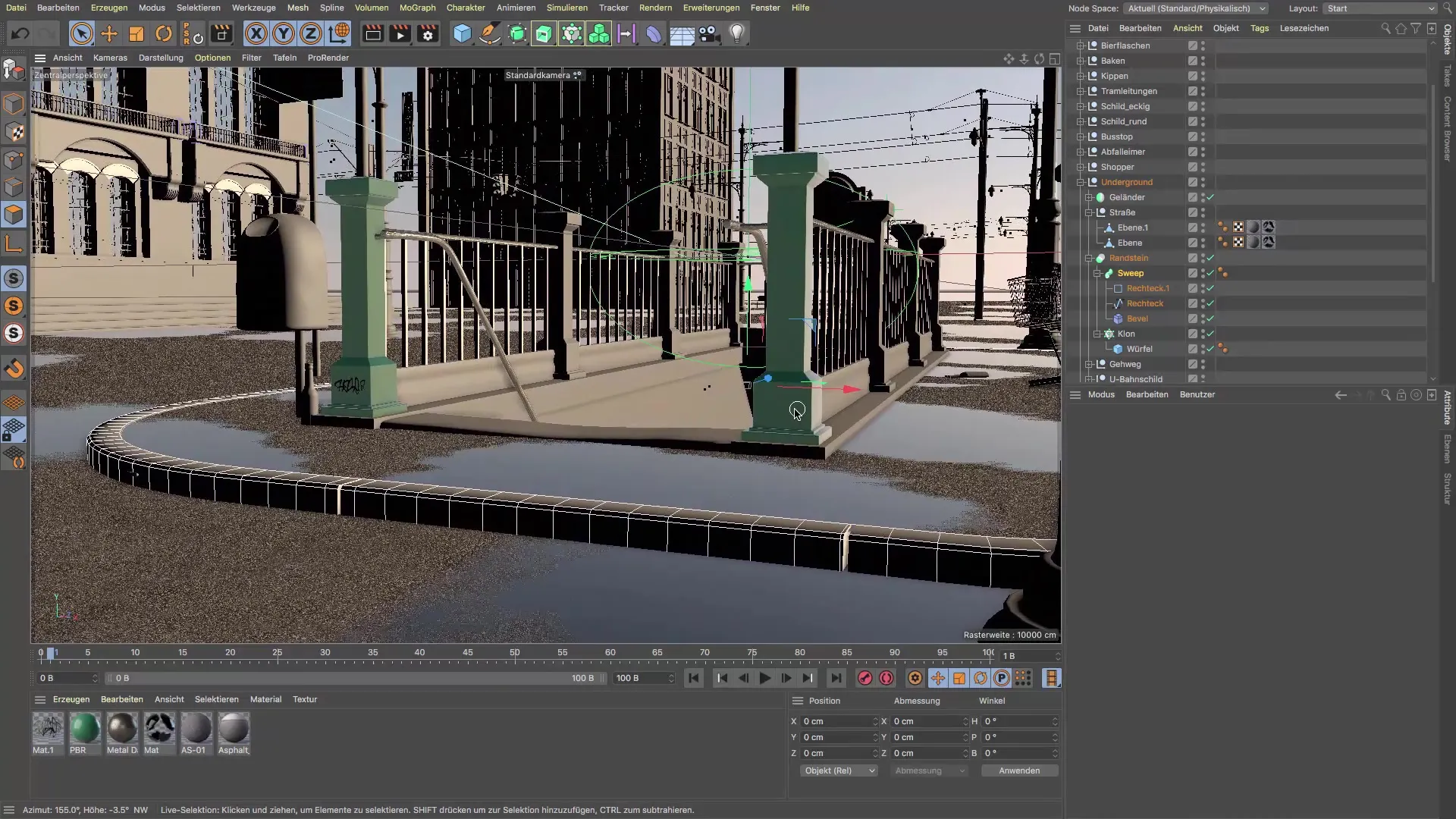
9. Materiaalin asetusten hienosäätö
Tarkista materiaalin asetukset Cinema 4D:ssä. Täällä voit muuttaa erilaisia parametreja, kuten kiiltoa, karkea ja väri, optimoidaksesi materiaalin ulkonäköä entisestään.

10. Valmistuminen ja renderointi
Kun kaikki on asetettu toiveidesi mukaan, voit renderoida kohtauksesi. Tarkista lopputulos ja tee viimeisiä säätöjä tarvittaessa.
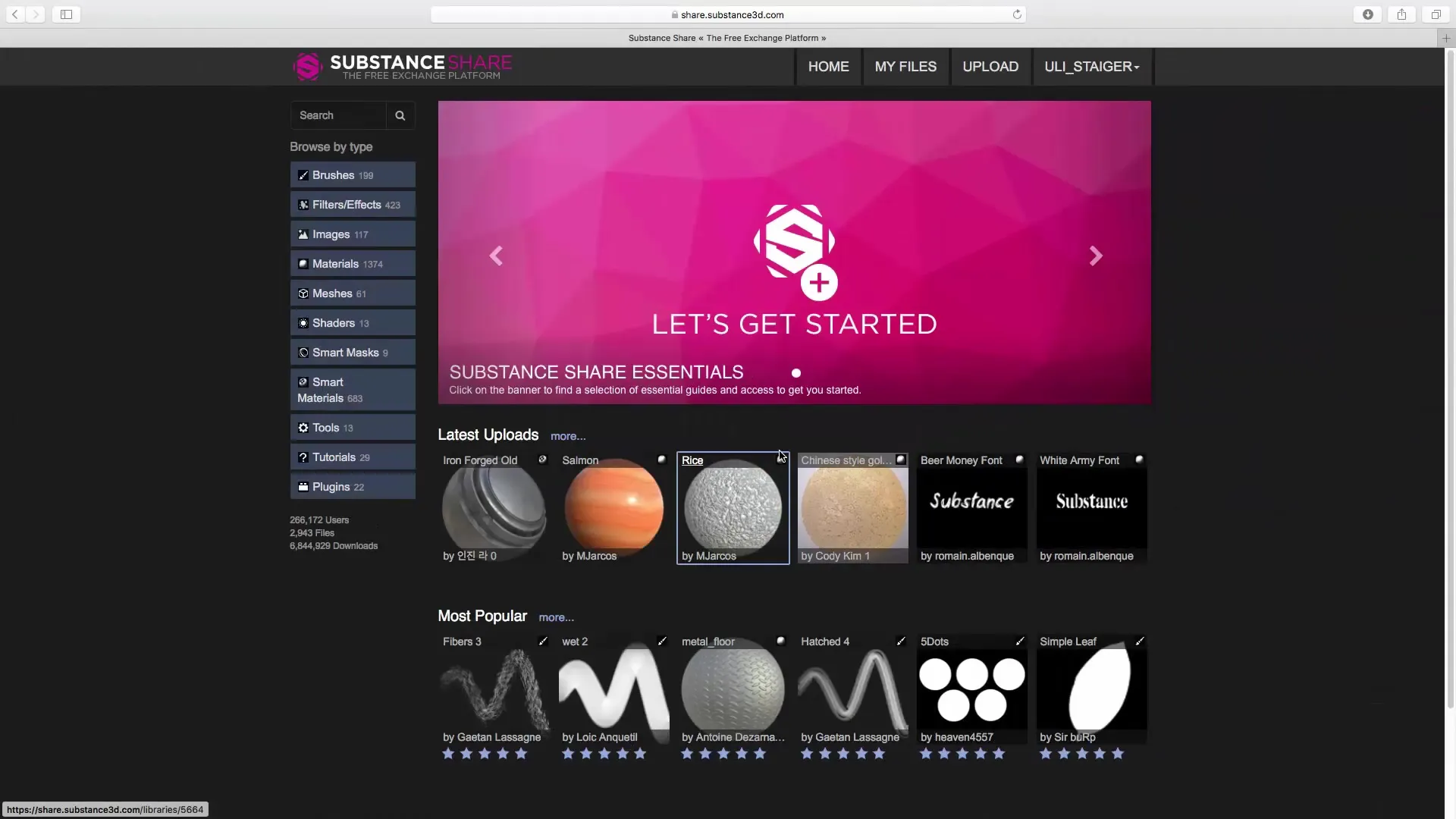
Yhteenveto – Ohjeet Substance Shareen Cinema 4D:ssä
Substance Share:n käyttö Cinema 4D:ssä mahdollistaa sinun varustaa projektisi korkealaatuisilla proseduraalisilla shader-tekniikoilla ilman, että sinun tarvitsee ostaa lisäohjelmistoja. Rekisteröidy vain, etsi haluamasi materiaalit ja integroi ne kohtauksiisi. Näin voit työskennellä tehokkaasti ja toteuttaa luovia ideoitasi.
UKK
Kuinka luon tilin Substance Shareen?Siirry verkkosivustolle share.substance3d.com ja napsauta "Rekisteröidy".
Onko minun maksettava Substance Share:n käytöstä?Ei, käyttö on ilmaista, mutta sinun on luotava tili.
Kuinka monta materiaalia Substance Share:ssa on saatavilla?Saatavilla on yli 1300 erilaista materiaalia.
Voinko käyttää ladattuja shader-tekniikoita kaikissa 3D-ohjelmissa?Shader-tekniikat on optimoitu erityisesti ohjelmistoille, kuten Cinema 4D, mutta niitä voidaan käyttää myös muissa 3D-sovelluksissa.
Missä voin saada apua, jos kohtaan ongelmia?Vieraile Substance-yhteisössä tai apusivuilla verkkosivustolla saadaksesi tukea.


